flask招聘可视化系统(内附代码)
flask招聘可视化系统(内附代码)
通过招聘数据实现flask招聘可视化系统,文末自取
上一节我们通过request携带cookie进行了数据的爬取,那我们这一节就可以通过爬取的招聘数据进行可视化
Flask是一个使用 Python 编写的轻量级 Web 应用框架。其 WSGI 工具箱采用 Werkzeug ,模板引擎则使用 Jinja2 。Flask使用 BSD 授权。
简而言之,flask可以在本地建立本地服务器提供web服务(当然部署之后也可以公开访问)
本次我们建立一个flask应用来提供一个可视化系统
本次我们建立一个flask应用来提供一个可视化系统
1、成品图
2、如何开始一个flask系统
pip安装一个flask,就可以直接开始一个flask系统了(就是这么简单–当然后续需要什么库直接安装就行)
pip install flask
创建一个app.py,就是一个最简单的flask应用了
from flask import Flask
app = Flask(__name__)
@app.route('/')
def hello_world():
return 'Hello, World!'
除了一个基础的app之外,还需要静态文件(static):一些不会变更的css,js,img文件,还有html文件(templates)
所以一个基础的flask应用如下:
其中的spider就是我们的爬虫部分(上一节介绍了招聘数据的爬取,并保存到mysql和sqlite数据库)
当然一个系统大了之后就要分离,就会有蓝图之类的用法,本次就不展开了
3、登录注册+装饰器实现登录验证
登录注册
鉴于登录注册非本次系统重点,我就概括一下:通过校验数据库里面的账号密码,实现登录注册
其实重点就在于flask对于数据库的操作–至少要会基础的sql语句,同时使用flask自带SQLAlchemy的orm系统:定义好表单,就不用写前端了(不是一个好的思想,后端的作用应该是做好本身的事儿,而不是大办特办,所有前后端分离才会兴盛)
核心的表单设计代码和注册校验代码
# 注册表格设计
class RegistrationForm(FlaskForm):
username = StringField('Username', validators=[InputRequired(), Length(min=8, max=16)])
pwd = PasswordField('New Password', validators=[validators.InputRequired(),
validators.EqualTo('confirm', message='Passwords must match')])
confirm = PasswordField('Repeat Password')
accept_tos = BooleanField('I accept the T0S', [validators.InputRequired()])
submit = SubmitField('submit')
# 注册页面,登录页面同理
@app.route('/register', methods=['GET', 'POST'])
def register():
form = RegistrationForm()
if form.validate_on_submit():
#使用前面定义的User类进行过滤:是否username和输入的username相同
user = User.query.filter_by(username=form.username.data).first()
if user is None:
user = User(username=form.username.data, password=form.pwd.data)
db.session.add(user)
# 添加多个信息到session中
db.session.commit()
# 提交数据库的修改(包括增 / 删 / 改)
flash("Registered successfully!")
session['known'] = False
# print(user)
else:
session['known'] = True
flash("Already Registered!")
return redirect(url_for('login'))
return render_template('register.html',
form=form)
#登录表格form设计--对应网页的表格
class LoginForm(FlaskForm):
username = StringField('Username', validators=[InputRequired(), Length(min=8, max=16)])
pwd = PasswordField(validators=[validators.InputRequired()])
submit = SubmitField('submit')
#登录页
@app.route("/login", methods=['GET', "POST"])
def login():
#使用上面生成的表格作为表格
form = LoginForm()
#get方法请求--申请登录页面
if request.method == "GET":
return render_template("login.html", form=form)
#通过表单数据获取用户数据
user = User.query.filter_by(username=form.username.data)
try:
pwd = User.query.filter_by(username=form.username.data).all()[0].password_hash
except :
pwd = ""
#如果存在该用户,把用户的名字存入session
if user != [] and check_password_hash(pwd, form.pwd.data):
session['user'] = form.username.data
# print(session.values())
return redirect(url_for("index"))
return render_template("login.html", form=form,error="账号或密码错误")
装饰器
什么是装饰器,装饰器(Decorators)是 Python 的一个重要部分。简单地说:他们是修改其他函数的功能的函数。
简单来说可以在运行一个函数之前,先进行一波检查,本次的应用是:检查是否登录,如果没有登陆,去登录页
from functools import wraps
class required_login(object):
def __call__(self, func):
@wraps(func)
def wrapped_function(*args, **kwargs):
try:
if session['user']==None:
return redirect(url_for("login"))
except :
return redirect(url_for("login"))
return func(*args,**kwargs)
return wrapped_function
当然只是装饰器还很麻烦(需要人为对每一个函数进行标注才能使用,后续可以使用中间件的方式进行处理),如下
# 首页(应该支持判断是否登录,登录展示用户名,未登录显示登录)
@app.route('/')
@required_login()
def index():
return render_template("xx.html")
4、echarts可视化图像
可视化有很多种方法,但是最省力的之一,一定是直接使用echarts:echarts的代码可以直接复制过来用,经过简单的修改就可以实现非常好看的效果,本次可视化系统的代码也是如此(这也是为什么市面上的可视化图都大同小异的原因)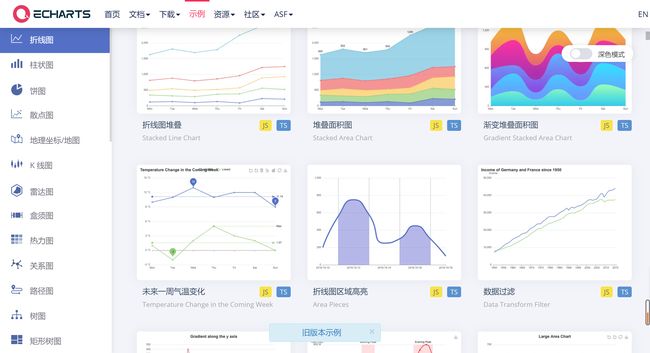
所以我们只需要简单的几步就可以建立一个基础的可视化页面
-
创建一个html,设置一个div,定义一个大小(css),看不懂没关系,当文本看,style内部的为定义的样式,外部就是一个div的标签(没有太多含义,就是一个分离的标志)
<div id="bar" style="width:400px;height:400px">div> -
从echats获取到option,然后直接绑定dic进行setOption()–这里的option就是在echarts网页打开的模板的内容(画好的成品图,直接用)
var ec_right2 = echarts.init(document.querySelector("#bar")); var ec_r2_option = { color: ["#2f89cf"], tooltip: { trigger: "axis", axisPointer: { // 坐标轴指示器,坐标轴触发有效 type: "shadow" // 默认为直线,可选为:'line' | 'shadow' } }, // 修改图表的大小 grid: { left: "0%", top: "10px", right: "0%", bottom: "4%", containLabel: true }, xAxis: [ { type: "category", data: [], axisTick: { alignWithLabel: true }, // 修改刻度标签 相关样式 axisLabel: { color: "rgba(0,0,0,.6)", fontSize: "12" }, // 不显示x坐标轴的样式 axisLine: { show: false } } ], yAxis: [ { type: "value", // 修改刻度标签 相关样式 axisLabel: { color: "rgba(0,0,0,.6)", fontSize: 12 }, // y轴的线条改为了 2像素 } ], series: [ { name: "人数", type: "bar", barWidth: "35%", data: [], itemStyle: { // 修改柱子圆角 barBorderRadius: 5 } } ] }; // 3. 把配置项给实例对象 ec_right2.setOption(ec_r2_option); -
这个时候还是干巴的图,我们需要让它动起来:给他数据
这里就是我们flask的作用所在了,从数据库里面取出数据,然后给到前端
但是这个时候就需要前端发出数据请求,用什么呢:ajax
ajax获取到数据,通过定位给到对应的data部分,就可以绘制出动态的可视化图像了(本次的所有可视化图像均是如此绘制)
function get_r2_data() { $.ajax({ url: "/r2", success: function (data) { ec_r2_option.xAxis[0].data=data.name; ec_r2_option.series[0].data=data.value; ec_right2.setOption(ec_r2_option); } }); }
5、总结
这样我们就通过flask实现了一个简单的可视化系统
相信一个初学者看完我的博客会有一些蒙,技术的应用就是这样,总是涉及到多个方面,这也要求我们多学,多掌握,而不是抱着自己的一部分技术不愿意进步

